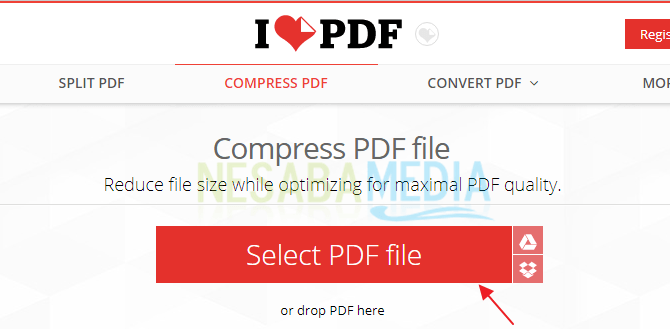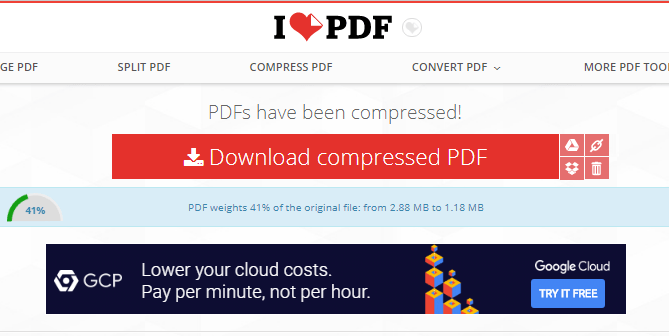Uygulamayı Kurmadan PDF Dosyalarını Sıkıştırmanın 4 Yolu,% 163'e Kadar Azaltılmış!
Hemen hemen tüm internet kullanıcıları kesindir.pdf biçimindeki belge dosyalarına aşina. PDF dosyaları, word, excel ve powerpoint'in yanı sıra uzun zamandır en popüler belge formatı olmuştur. PDF aynı zamanda insanlar tarafından iş başvurusu yaptıkları kurumsal e-postalara portföy, iş başvurusu mektubu veya CV göndermek için de kullanılır.
Belki de gönderemedinizÇok büyük PDF dosya boyutları nedeniyle PDF dosyaları. Genellikle bazı siteler kullanıcıları belirli sınırlarda (çok MB) dosya yüklemeye sınırlar.
Büyük PDF dosya boyutu,içinde kaç sayfa, resim, grafik vb. Yalnızca metin içinse, bunun bir sorun olduğunu düşünmüyorum ve PDF dosyanızın boyutunu tetiklemiyor (sayfa sayısı makul olduğu sürece, yüzlerce sayfa değil).
PDF Dosyalarını Uygulama Olmadan Sıkıştırmanın 4 Yolu
Aşağıdaki makalede, PDF dosyalarını PDF kalitesinde önemli bir kayıp olmadan kolayca sıkıştırmanın birkaç yolunu açıklayacağım.
Yöntem 1 - PDF Kompresör Çevrimiçi Aracı'nı kullanma
PDF dosyalarını sıkıştırmanın ilk yolu, internette yaygın olarak bulunan çevrimiçi araçları kullanmaktır. PDF dosyalarını sıkıştıracak kadar iyi bir çevrimiçi araç iLovePDF.
PDF dosyalarını düzenlemek için bu çevrimiçi araçPDF dosyalarını sıkıştırmaktan, PDF dosyalarını diğer formatlara (JPG veya Word) dönüştürmekten başlayarak, birkaç PDF dosyasını tek bir dosyada birleştirerek oldukça eksiksiz.
Yöntem 2 - NitroPDF Kullanımı
İkinci yol, NitroPDF, NitroPDF ile PDF dosyalarını PPT'ye dönüştürebilir, PDF dosyalarını birleştirebilir veya PDF dosyalarını sıkıştırabilirsiniz. NitroPDF ile PDF dosyalarının nasıl sıkıştırılacağını kontrol edin:
1. PDF dosyanızı NitroPDF kullanarak açın. Ardından sekmeyi seçin dosya kırmızı okla gösterildiği gibi.
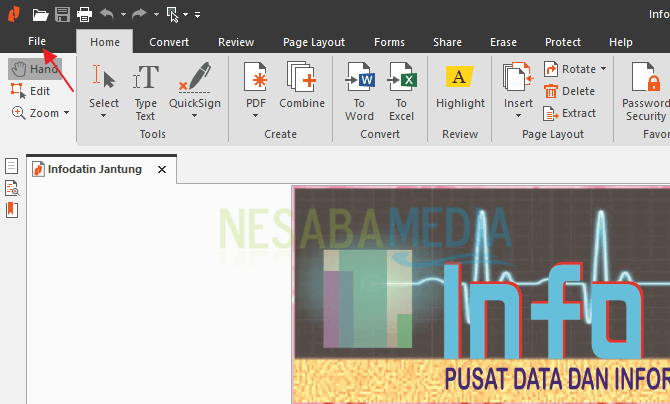
2. Sonra seçin PDF'yi optimize et.

3. Seçin Küçültülmüş boyut, ardından seçin Optimize.
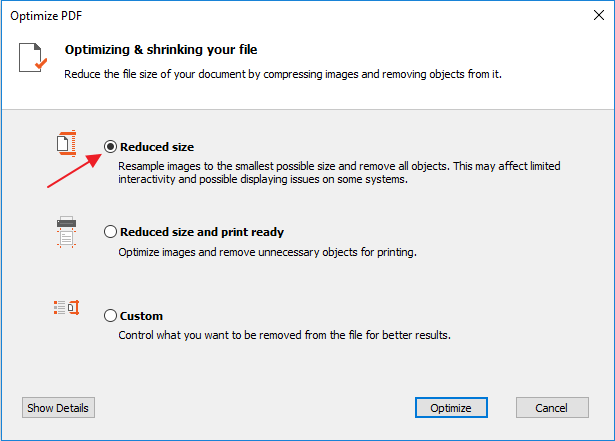
4. Sıkıştırma işleminin bitmesini bekleyin. Tamamlandığında, sıkıştırılmamış PDF dosyasının boyutu (Orijinal dosya boyutu) ile sıkıştırılmış PDF dosyasının boyutu (Küçültülmüş dosya boyutu) arasında bir karşılaştırma içeren bir pencere göreceksiniz. Sonra seçin kabul etmek.

5. Daha önce sıkıştırılmış olan PDF dosyası otomatik olarak açılır. Tek yapmanız gereken düğmeye tıklamak Kaydet istediğiniz klasöre kaydedin.

Yöntem 3 - ORPALIS PDF Redüktörü Kullanma
Düzenleme özellikleri bakımından zengin NitroPDF'den farklı olarak, ORPALIS PDF Redüktör yalnızca PDF dosyalarını sıkıştırmaya adanmış bir yazılımdır.
PDF dosyaları nasıl sıkıştırılır ORPALIS PDF Redüktör çok kolay. Aşağıdaki yolu dinleyebilirsiniz:
1. İndir buradaki yazılım, Ardından Ücretsiz İndir'i seçin.
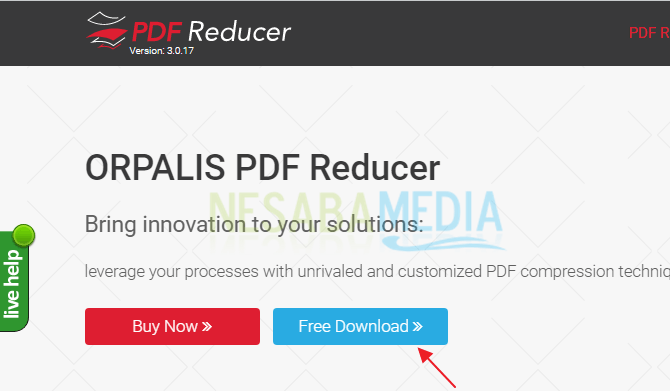
2. Öncelikle verilerinizi doldurmalısınız. Her şey doluysa, sunmak ve yazılım otomatik olarak indirilecektir.

3. Ardından yazılımı her zamanki gibi yükleyin.
4. Böyle bir sayfa bulursanız, tamam.

5. Sütunda kaynak, düğmesini tıklayın ... sıkıştırmak istediğiniz PDF dosyasını seçin. Sonra sütunda hedef, ayrıca düğmesini tıklayın ... sıkıştırılmış PDF dosyasının yerini belirlemek için. Zaten seçildiyse Toplu işi başlat süreci başlatmak sıkıştırılması.

6. Sürecin süresi sıkıştırılması PDF dosyanızın boyutuna bağlıdır. Bir bildirim alırsanız İşlem tamamlandı aşağıdaki resimdeki gibi, PDF dosyanızın başarıyla sıkıştırıldığı anlamına gelir.
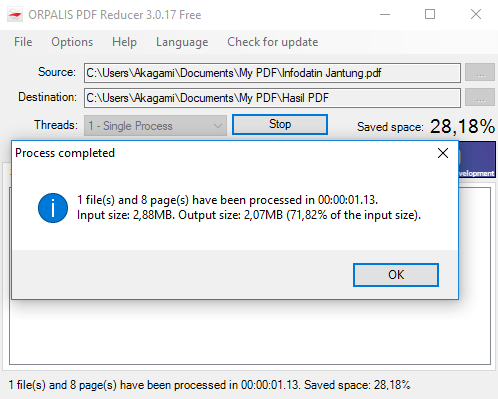
Yöntem 4 - Adobe Acrobat Pro'yu Kullanma
Son yol kullanmak Adobe Acrobat Pro, NitroPDF, Adobe Acrobat Pro için de durum aynıPDF'yi Word'e dönüştürmek, PDF dosyalarını sıkıştırmak veya PDF dosyalarını birleştirmek için de kullanılabilir. Adobe Acrobat Pro kullanarak PDF dosyalarını nasıl sıkıştıracağınız için aşağıdakileri görebilirsiniz:
1. Adobe Acrobat Pro'yu kullanarak PDF dosyanızı açın. Ardından sekmeyi seçin Dosya> Diğer Olarak Kaydet> Küçük Boyutlu PDF.
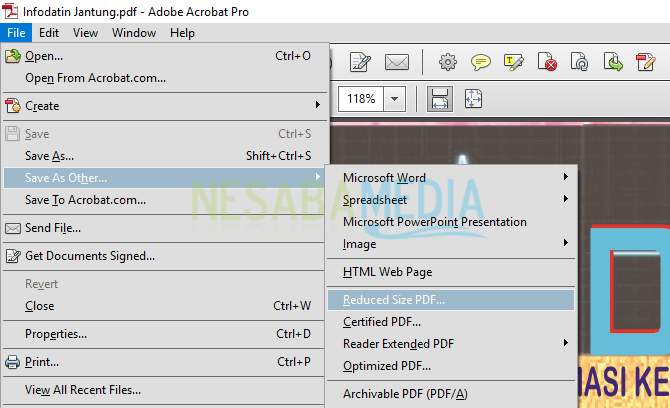
2. Sütunlar için İle uyumlu hale getirin, seçin Mevcut olanı koru, Sonra seçin tamam.

3. İstediğiniz klasörün konumunu belirleyin, ardından sıkıştırılacak PDF dosyası için bir ad verin.

4. İşlemi bekleyin sıkıştırılması PDF dosyanızı tamamlayın.
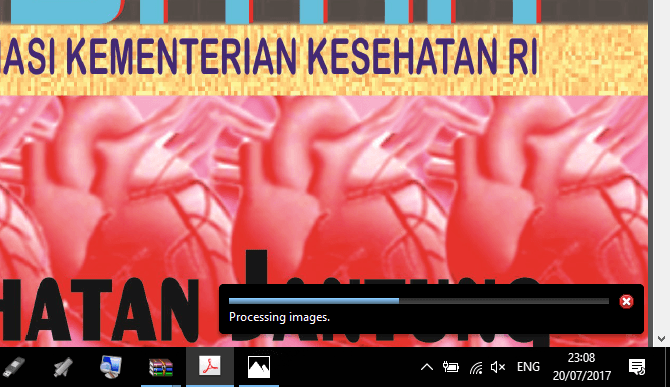
Yukarıdaki dört yöntemden farklı sonuçlar
Yukarıdaki pdf dosyalarını sıkıştırmanın dört yolundan, kasıtlı olarak dosya boyutlarının karşılaştırılmasının sonuçlarını (sıkıştırılmadan önce ve sonra) özetlerim. Karşılaştırmayı aşağıdaki tabloda görebilirsiniz:

İlk yol oldukça şaşırtıcı, orijinal PDF dosya boyutu 2,9MB ila 1,1MB ( % 163). Yine de, bu bir sonuç olabilir sıkıştırılması PDF dosyam PDF dosyasından farklı.
Faktörlerden biri farklı PDF dosyalarının içeriği açısından olabilir, içlerinde çok fazla görüntü bulunanlar var, çok az görüntü var ama çok fazla metin var, vb.
Yukarıdaki dört yöntem kullanılarak yapılan PDF dosyalarının kalitesi (sıkıştırıldıktan sonra) için orijinal PDF dosyasından (henüz sıkıştırılmamış) çok farklı değildir.